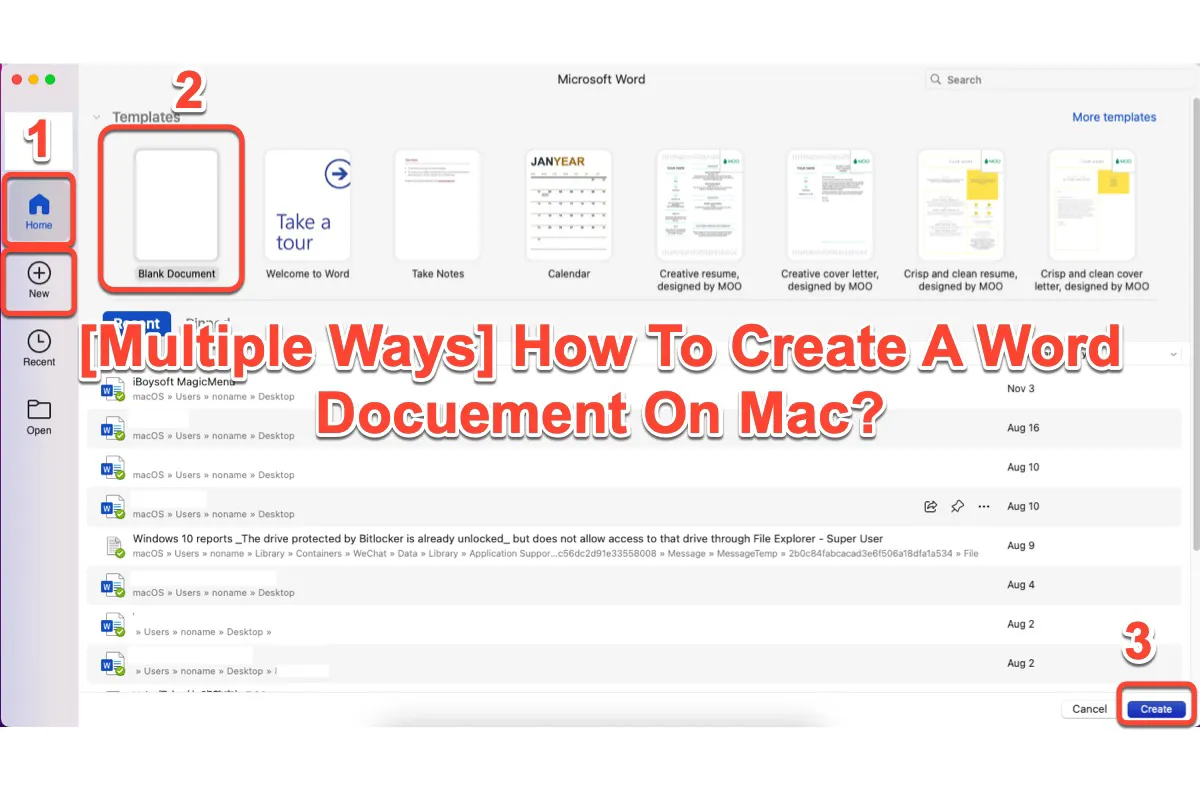Supongamos que eres alguien que trabaja casi exclusivamente con caracteres, es probable que te encuentres diariamente creando y guardando documentos. De hecho, existen varias aplicaciones incorporadas en Mac que permiten a los usuarios crear un documento de texto de forma gratuita, aunque algunas personas aún prefieren Microsoft Word porque es fácil de usar y fácil de enviar.
En primer lugar, Microsoft Word está configurado a medida solo para Windows, sin embargo, lanzó Microsoft para Mac para atender al mercado de Apple. A partir de ese momento, los usuarios de Mac pueden iniciar una serie de productos como Word, Excel, Presentación, OneNote, y otros, en sus computadoras.
El acceso verificado a Word brinda a los usuarios de Mac que pasan mucho tiempo escribiendo una gran comodidad, por ejemplo, escritores, periodistas y reporteros. Hoy, este post te guía sobre cómo crear un documento de Word en Mac de muchas maneras y aclara cuál te ahorra más tiempo y esfuerzo.
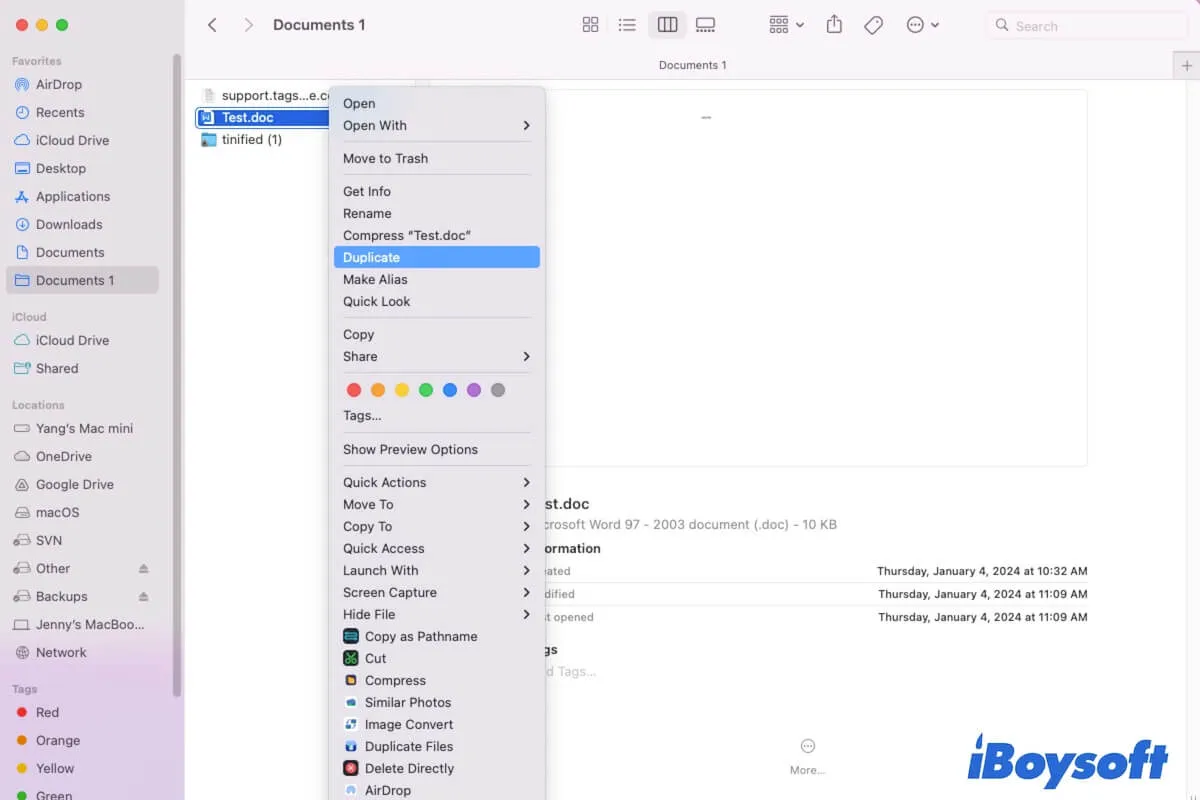
Este post abarca formas de duplicar un documento de Word en Mac, Windows y en línea (incluyendo OneDrive y Office 365). Síguelo para obtener más detalles.
Cómo crear un documento de Word en Mac via Microsoft Word?
Aunque un poco más complejo que usar iBoysoft MagicMenu, es factible agregar un documento en blanco de Word a través de la aplicación Microsoft Word en sí misma. Sigue los pasos a continuación para tener un documento de texto en blanco:
Paso 1: Descarga Microsoft Word en la App Store e instálalo en tu computadora. Omite este paso si ya lo has instalado.
Paso 2: Abre Word mediante Launchpad o Búsqueda en Spotlight. Es posible que tengas que esperar un poco a que Word se cargue.
Paso 3: Ve a la pestaña Inicio o Nuevo en la barra lateral de Word.
Paso 4: Haz clic en Documento en blanco en la esquina superior izquierda y pulsa en Crear en la esquina inferior derecha.
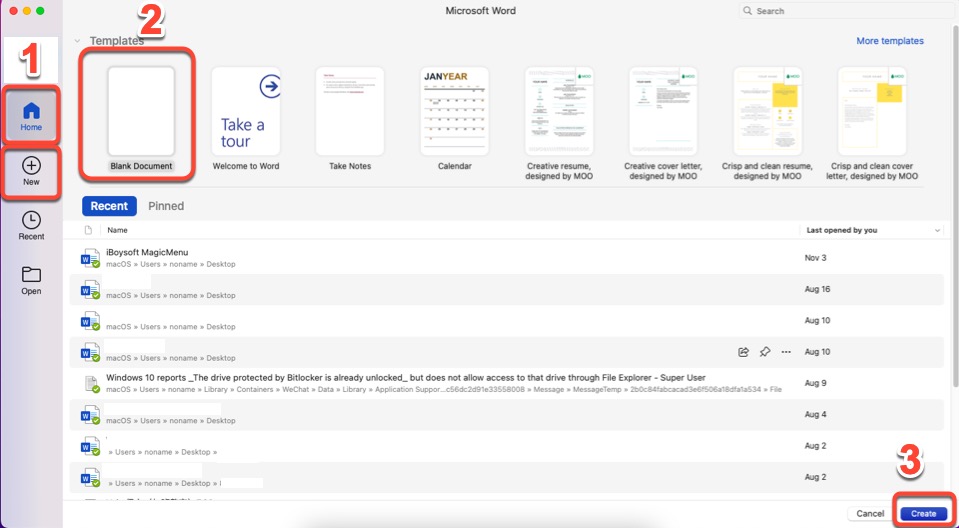
Entonces se crea un nuevo archivo y puedes ponerte manos a la obra para completar tu tarea de edición.
¿Cómo crear un documento de Word en Mac a través de la Terminal?
Para usuarios de Mac que estén interesados en líneas de comandos, abrir un nuevo documento de Word a través de la Terminal de Mac vale la pena intentarlo. ¡Sigue leyendo para saber cómo llevar a cabo esta tarea!
Paso 1: Abre la Terminal de Mac en tu computadora presionando las teclas Command + Space juntas e introduciendo terminal.
Paso 2: Copia la siguiente línea de comando y pégala en la ventana de la Terminal. Recuerda reemplazar el nombre del archivo con el nombre real que desees. Además, la ruta del archivo es modificable, puedes cambiarla por otra.
echo "" > ~/Escritorio/nombrearchivo.doc
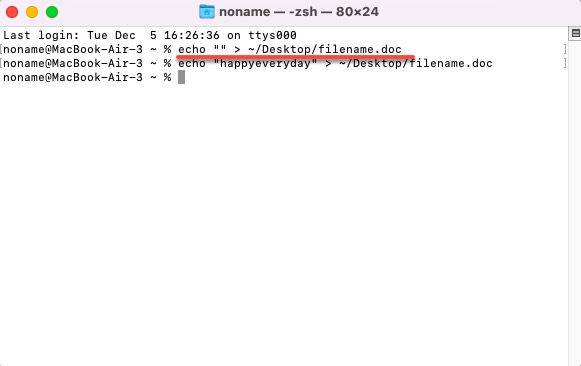
Puedes escribir algo entre las comillas dobles y aparecerá en el nuevo archivo al abrirlo.
echo "diariofeliz" > ~/Escritorio/nombrearchivo.doc
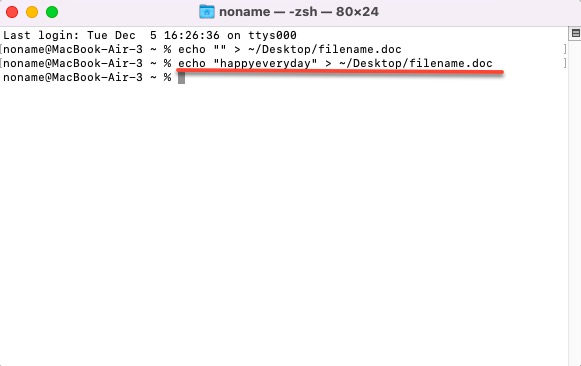
Se verá así:
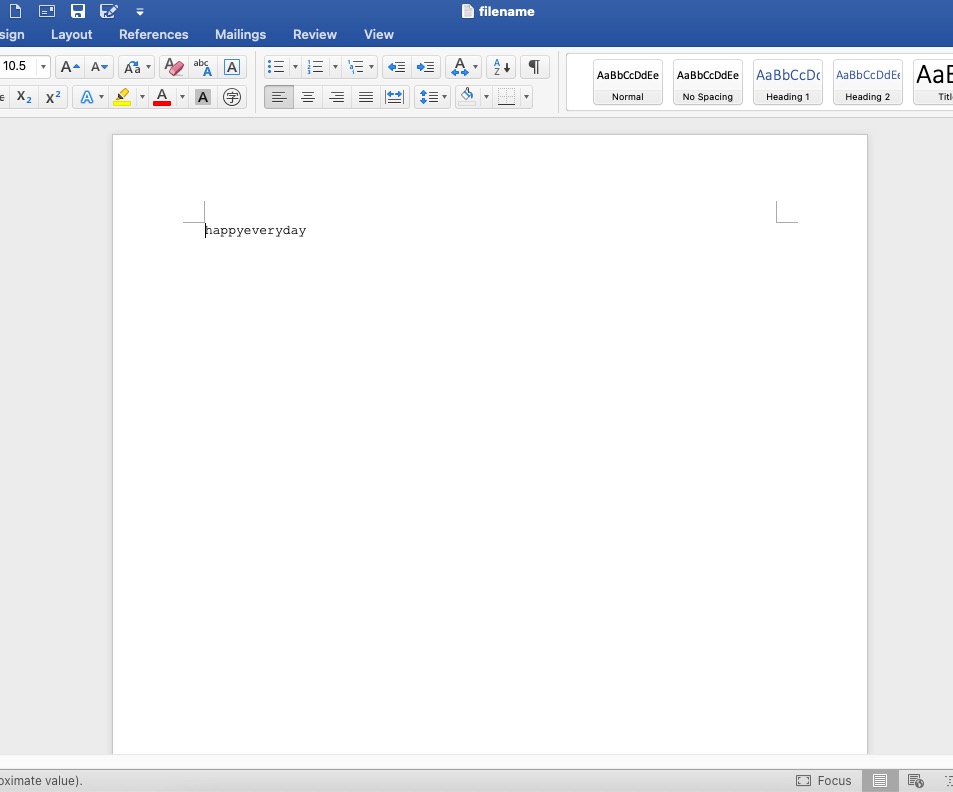
O, puedes dejarlo en blanco y obtendrás un nuevo archivo en blanco.
Paso 3: Presiona Enter para añadir un nuevo archivo Doc en Mac.
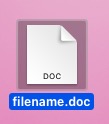
¿Cómo crear un documento de Word en Mac vía Siri?
Siri es una herramienta útil para hacer un nuevo archivo de Word mediante comandos de voz en los productos de Apple, incluyendo macOS, iOS y iPad OS. Es bastante fácil abrir un archivo de texto en blanco aprovechando Siri preinstalado, déjame mostrarte cómo hacerlo aquí:
1. Inicia a Siri en tu dispositivo a través de la Búsqueda de Spotlight o toca Siri en la Touch Bar. Si no tienes Touch Bar, haz clic en los atajos para encenderlo, que son las teclas Comando + Espacio por defecto.
2. Di Hola Siri y espera su respuesta.
3. Da la orden para crear un nuevo documento de Word.
Herramientas extra para crear un nuevo documento en Mac
Además de Microsoft Word, varias aplicaciones locales también pueden crear nuevos archivos de texto o documentos en Mac. Puedes utilizarlas como opciones de respaldo en caso de que Microsoft Word presente algún error en algún momento:
Última palabra
Aunque sea pan comido crear un nuevo documento de Microsoft Word en un Mac, vale la pena mencionar que iBoysoft MagicMenu funciona de manera increíble en la creación de archivos y otras tareas. ¡No dudes en probarlo en este momento!
También lee:
Word no puede abrir el documento: usuario no tiene privilegios de acceso
Conversor de Recuperación de Texto de Word: Recuperar Archivo de Word Corrupto [Mac/Windows]